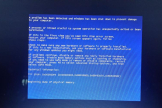Win7台式插无线网卡就变蓝屏解决方法
今日不少用户都在找Win7台式插无线网卡就变蓝屏解决方法的使用教程,很多小伙伴还没找到正确的使用教程,不要着急,下面就给大家带来详细的图文教程,步骤拆解,详细介绍使用的每一个步骤,帮你迅速掌握使用技巧,快速上手使用软件。本站的软件教程内容覆盖全面,你需要的帮助这里都能提供。
推荐小伙伴们下载:快快蓝屏修复助手(点击即可下载)<<<<。一键检测,快速修复各种Windows系统电脑蓝屏问题!
如果在将无线网卡插入Win7台式电脑后出现蓝屏错误,有几个解决方法可以尝试:
1. 更新驱动程序:可能是由于旧的或不兼容的无线网卡驱动程序引起的问题。您可以前往无线网卡制造商的官方网站下载最新的驱动程序,并按照他们的指示进行安装。
2. 禁用自动重启:在发生蓝屏错误后,Windows通常会自动重启,这样您无法查看错误代码。您可以禁用自动重启,使计算机保持在蓝屏错误页面,以便您能够查看错误代码。要禁用自动重启,请按Win + Pause/Break键打开系统属性,然后选择"高级系统设置",在"启动和故障恢复"中点击"设置",取消选中"自动重启"。
3. 检查硬件冲突:有时无线网卡与其他硬件设备存在冲突,导致系统崩溃。您可以试着将无线网卡插入不同的PCI插槽,或者尝试将其他设备重新插入不同的插槽,以解决硬件冲突。
4. 运行系统文件检查:可能是系统文件损坏导致蓝屏错误。您可以打开命令提示符(以管理员身份运行),然后输入" sfc /scannow "命令来运行系统文件检查器。它将会扫描并修复系统文件错误。
5. 安全模式启动:如果您在安全模式下能够正常启动电脑,那么可能是某个第三方程序或驱动程序造成了问题。您可以在安全模式下卸载最近安装的软件或驱动程序,然后重新启动计算机。
如果以上方法都无法解决问题,建议您联系计算机制造商或无线网卡制造商的技术支持,以获取更进一步的帮助。
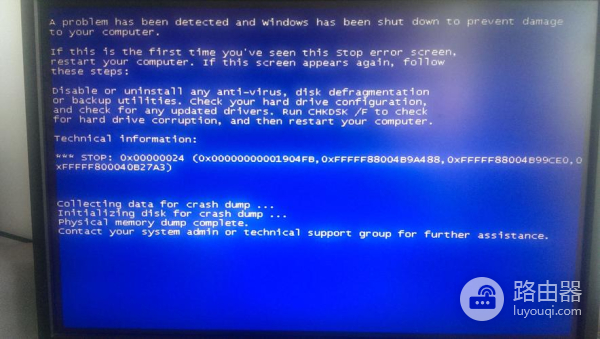
以上这种Win7台式插无线网卡就变蓝屏解决方法解决办法,是最简单直接且高效可行的,小伙伴一看就能明白,如果再遇到类似的问题,可以关注路由器,路由器小编也会积极整理更多相关教程。